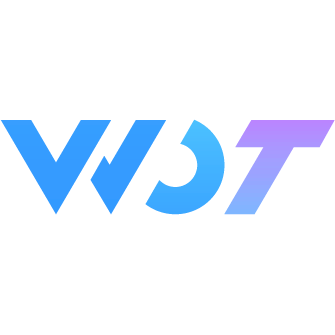ColPicker 多列选择器
使用多列选择器来做级联,交互效果较好,多列选择器支持无限级选择。
提示
多列选择器常用于选择省市区,我们使用 Vant 提供的中国省市区数据作为数据源,你可以安装 @vant/area-data npm 包来引入:
# 通过 npm
npm i @vant/area-data
# 通过 yarn
yarn add @vant/area-data
# 通过 pnpm
pnpm add @vant/area-data
# 通过 Bun
bun add @vant/area-data为了方便开发者使用@vant/area-data进行开发调试,我们封装了useColPickerData,你可以直接使用useColPickerData来获取数据源。
基于@vant/area-data 包装的useColPickerData
// 可以将此代码放置于项目src/hooks/useColPickerData.ts中
import { useCascaderAreaData } from '@vant/area-data'
export type CascaderOption = {
text: string
value: string
children?: CascaderOption[]
}
/**
* 使用'@vant/area-data'作为数据源,构造ColPicker组件的数据
* @returns
*/
export function useColPickerData() {
// '@vant/area-data' 数据源
const colPickerData: CascaderOption[] = useCascaderAreaData()
// 根据code查找子节点,不传code则返回所有节点
function findChildrenByCode(data: CascaderOption[], code?: string): CascaderOption[] | null {
if (!code) {
return data
}
for (const item of data) {
if (item.value === code) {
return item.children || null
}
if (item.children) {
const childrenResult = findChildrenByCode(item.children, code)
if (childrenResult) {
return childrenResult
}
}
}
return null
}
return { colPickerData, findChildrenByCode }
}基本用法
label 设置左侧文本内容;
columns 设置数据源,为二维数组,每一列为一个一维数组,每个选项包含 value(选项值) 和 label(选项名称)。
v-model 设置选中项的值,数据类型为数组;
也可以监听 change 事件,获取选中值,event 是个对象,包含 value(选中值数组)、selectedItems(选中项对象数组)两个属性。
传入 column-change 属性,其类型为 function,接收参数 options: object;options 的结构如下:
| 参数 | 类型 | 说明 | 最低版本 |
|---|---|---|---|
| selectedItem | object | 当前列的选中项,数据结构跟 columns 中选项的数据结构一致 | - |
| index | number | 当前列下标 | - |
| rowIndex | number | 当前列选中项下标 | - |
| resolve | function | 接收下一列的选项数组 | - |
| finish | function | 结束 picker 选择,若无法正常关闭如数据获取失败,则执行 finish(false) | - |
<wd-col-picker label="选择地址" v-model="value" :columns="area" :column-change="columnChange" @confirm="handleConfirm"></wd-col-picker>// useColPickerData可以参考本章节顶部的介绍
// 导入路径根据自己实际情况调整,万不可一贴了之
import { useColPickerData } from '@/hooks/useColPickerData'
const { colPickerData, findChildrenByCode } = useColPickerData()
const value = ref<string[]>([])
const area = ref<any[]>([
colPickerData.map((item) => {
return {
value: item.value,
label: item.text
}
})
])
const columnChange = ({ selectedItem, resolve, finish }) => {
const areaData = findChildrenByCode(colPickerData, selectedItem.value)
if (areaData && areaData.length) {
resolve(
areaData.map((item) => {
return {
value: item.value,
label: item.text
}
})
)
} else {
finish()
}
}
function handleConfirm({ value }) {
console.log(value)
}异步加载
一般 column-change 是个异步获取数据的操作,触发 column-change 组件会有默认 loading,数据响应后关闭 loading。
异步请求数据失败,则调用 finish(false)。
<wd-col-picker label="选择地址" v-model="value" :columns="area" :column-change="columnChange" @confirm="handleConfirm"></wd-col-picker>// useColPickerData可以参考本章节顶部的介绍
// 导入路径根据自己实际情况调整,万不可一贴了之
import { useColPickerData } from '@/hooks/useColPickerData'
const { colPickerData, findChildrenByCode } = useColPickerData()
const value = ref<string[]>([])
const area = ref<any[]>([
colPickerData.map((item) => {
return {
value: item.value,
label: item.text
}
})
])
const columnChange = ({ selectedItem, resolve, finish }) => {
// 模拟异步请求
setTimeout(() => {
// 模拟请求失败
if (Math.random() > 0.7) {
finish(false)
toast.error.error('数据请求失败,请重试')
return
}
// 这里为什么用selectedItem.value作为code呢?是因为area构造的时候就是将标识放到了value字段上,同理你也可以改为其他字段,只要和area的字段对应即可
const areaData = findChildrenByCode(colPickerData, selectedItem.value)
if (areaData && areaData.length) {
resolve(
areaData.map((item) => {
return {
value: item.value,
label: item.text
}
})
)
} else {
// 没有下一项时,执行完成
finish()
}
}, 300)
}
function handleConfirm({ value }) {
console.log(value)
}初始选项
初始选项有两种方式:
1)设置初始选项时,columns 的数组长度应与 value 的数组长度一致,value 每一列的值必须对应可以在 columns 中找到。
<wd-col-picker label="选择地址" v-model="value" :columns="area" :column-change="columnChange"></wd-col-picker>// useColPickerData可以参考本章节顶部的介绍
// 导入路径根据自己实际情况调整,万不可一贴了之
import { useColPickerData } from '@/hooks/useColPickerData'
const { colPickerData, findChildrenByCode } = useColPickerData()
const value = ref<string[]>(['150000', '150100', '150121'])
const area = ref<any[]>([
colPickerData.map((item) => {
return {
value: item.value,
label: item.text
}
}),
findChildrenByCode(colPickerData, '150000')!.map((item) => {
return {
value: item.value,
label: item.text
}
}),
findChildrenByCode(colPickerData, '150100')!.map((item) => {
return {
value: item.value,
label: item.text
}
})
])
const columnChange = ({ selectedItem, resolve, finish }) => {
const areaData = findChildrenByCode(colPickerData, selectedItem.value)
if (areaData && areaData.length) {
resolve(
areaData.map((item) => {
return {
value: item.value,
label: item.text
}
})
)
} else {
finish()
}
}
function handleConfirm({ value }) {
console.log(value)
}2)设置 auto-complete 属性,当 columns 数组长度为 0 时,会自动触发 columnChange 函数来补齐数据。设置了该属性后,因为数据需要动态补全,因此 传递出来的参数 selectedItem 只有 value 字段,没有 label 字段。
<wd-col-picker label="选择地址" v-model="value" :columns="area" :column-change="columnChange" auto-complete></wd-col-picker>// useColPickerData可以参考本章节顶部的介绍
// 导入路径根据自己实际情况调整,万不可一贴了之
import { useColPickerData } from '@/hooks/useColPickerData'
const { colPickerData, findChildrenByCode } = useColPickerData()
import { useToast } from '@/uni_modules/wot-design-uni'
const toast = useToast()
const value = ref<string[]>([])
const area = ref<any[]>([])
onMounted(async () => {
toast.loading('数据加载中')
// 模拟异步请求
await sleep()
toast.close()
value.value = ['150000', '150100', '150121']
})
const columnChange: ColPickerColumnChange = async ({ selectedItem, resolve, finish }) => {
// 模拟异步请求
await sleep(0.3)
const areaData = findChildrenByCode(colPickerData, selectedItem.value)
if (areaData && areaData.length) {
resolve(
areaData.map((item) => {
return {
value: item.value,
label: item.text
}
})
)
} else {
finish()
}
}
function sleep(second: number = 1) {
return new Promise((resolve) => {
setTimeout(() => {
resolve(true)
}, 1000 * second)
})
}禁用
设置 disabled 属性。
<wd-col-picker label="禁用" disabled v-model="value" :columns="area" :column-change="columnChange" @confirm="handleConfirm"></wd-col-picker>只读
设置 readonly 属性。
<wd-col-picker label="禁用" readonly v-model="value" :columns="area" :column-change="columnChange" @confirm="handleConfirm"></wd-col-picker>禁用选项
columns 每个选项支持 disabled 属性。
<wd-col-picker label="选择地址" v-model="value" :columns="area" :column-change="columnChange" @confirm="handleConfirm"></wd-col-picker>// useColPickerData可以参考本章节顶部的介绍
// 导入路径根据自己实际情况调整,万不可一贴了之
import { useColPickerData } from '@/hooks/useColPickerData'
const { colPickerData, findChildrenByCode } = useColPickerData()
const value = ref<string[]>([])
const area = ref<any[]>([
colPickerData.map((item) => {
return {
value: item.value,
label: item.text,
disabled: item.value === '140000'
}
})
])
const columnChange = ({ selectedItem, resolve, finish }) => {
const areaData = findChildrenByCode(colPickerData, selectedItem.value)
if (areaData && areaData.length) {
resolve(
areaData.map((item) => {
return {
value: item.value,
label: item.text
}
})
)
} else {
finish()
}
}选项提示信息
columns 每个选项支持 tip 属性。
<wd-col-picker label="选择地址" v-model="value" :columns="area" :column-change="columnChange" @confirm="handleConfirm"></wd-col-picker>// useColPickerData可以参考本章节顶部的介绍
// 导入路径根据自己实际情况调整,万不可一贴了之
import { useColPickerData } from '@/hooks/useColPickerData'
const { colPickerData, findChildrenByCode } = useColPickerData()
const value = ref<string[]>([])
const area = ref<any[]>([
colPickerData.map((item) => {
return {
value: item.value,
label: item.text,
disabled: item.value === '140000',
tip: item.value === '140000' ? '该地区无货,暂时无法选择' : item.value === '150000' ? '该地区配送时间可能较长' : ''
}
})
])
const columnChange = ({ selectedItem, resolve, finish }) => {
const areaData = findChildrenByCode(colPickerData, selectedItem.value)
if (areaData && areaData.length) {
resolve(
areaData.map((item) => {
return {
value: item.value,
label: item.text
}
})
)
} else {
finish()
}
}展示格式化
设置 display-format 属性,其类型为 function,接收当前选中项(数组,数组成员的格式同 columns 数组成员的格式),返回要展示的字符串。
<wd-col-picker
label="展示格式化"
v-model="value"
:columns="area"
:column-change="columnChange"
:display-format="displayFormat"
@confirm="handleConfirm"
></wd-col-picker>// useColPickerData可以参考本章节顶部的介绍
// 导入路径根据自己实际情况调整,万不可一贴了之
import { useColPickerData } from '@/hooks/useColPickerData'
const { colPickerData, findChildrenByCode } = useColPickerData()
const value = ref<string[]>(['130000', '130200', '130204'])
const area = ref<any[]>([
colPickerData.map((item) => {
return {
value: item.value,
label: item.text
}
}),
findChildrenByCode(colPickerData, '130000')!.map((item) => {
return {
value: item.value,
label: item.text
}
}),
findChildrenByCode(colPickerData, '130200')!.map((item) => {
return {
value: item.value,
label: item.text
}
})
])
const columnChange = ({ selectedItem, resolve, finish }) => {
const areaData = findChildrenByCode(colPickerData, selectedItem.value)
if (areaData && areaData.length) {
resolve(
areaData.map((item) => {
return {
value: item.value,
label: item.text
}
})
)
} else {
finish()
}
}
// 格式化方法
const displayFormat = (selectedItems: Record<string, any>[]) => {
return selectedItems[selectedItems.length - 2].label + '-' + selectedItems[selectedItems.length - 1].label
}设置标题
设置 title 属性,修改弹出层的标题。
<wd-col-picker label="标题" v-model="value" title="选择地址" :columns="area" :column-change="columnChange" @confirm="handleConfirm"></wd-col-picker>确定前校验
设置 before-confirm 函数,在用户点击确定按钮时,会执行 before-confirm 函数,并传入 value、selectedItems(选中项数组,数据结构同 columns 每一列的选项) 和 resolve 参数,可以对 value 进行校验,并通过 resolve 函数告知组件是否确定通过,resolve 接受 1 个 boolean 值,resolve(true) 表示选项通过,resolve(false) 表示选项不通过,不通过时不会关闭弹窗。
<wd-col-picker
label="before-confirm"
v-model="value"
:columns="area"
:column-change="columnChange"
:before-confirm="beforeConfirm"
@confirm="handleConfirm"
></wd-col-picker>// useColPickerData可以参考本章节顶部的介绍
// 导入路径根据自己实际情况调整,万不可一贴了之
import { useColPickerData } from '@/hooks/useColPickerData'
const { colPickerData, findChildrenByCode } = useColPickerData()
const value = ref<string[]>([])
const area = ref<any[]>([
colPickerData.map((item) => {
return {
value: item.value,
label: item.text
}
})
])
const columnChange = ({ selectedItem, resolve, finish }) => {
const areaData = findChildrenByCode(colPickerData, selectedItem.value)
if (areaData && areaData.length) {
resolve(
areaData.map((item) => {
return {
value: item.value,
label: item.text
}
})
)
} else {
finish()
}
}
const beforeConfirm = (value: (string | number)[], selectedItems: Record<string, any>[], resolve: (isPass: boolean) => void) => {
if (parseInt(String(value[2])) > 120000) {
toast.error('该地区库存不足')
resolve(false)
} else {
resolve(true)
}
}
function handleConfirm({ selectedItems }: any) {
displayValue.value = selectedItems
.map((item: any) => {
return item.label
})
.join('')
}错误状态
设置 error 属性,选择器的值显示为红色。
<wd-col-picker label="选择地址" v-model="value" error :columns="area" :column-change="columnChange" @confirm="handleConfirm"></wd-col-picker>必填样式
设置 required 属性,展示必填样式。
<wd-col-picker label="选择地址" v-model="value" required :columns="area" :column-change="columnChange" @confirm="handleConfirm"></wd-col-picker>选择器大小
通过设置 size 修改选择器大小,将 size 设置为 'large' 时字号为 16px。
<wd-col-picker label="选择地址" v-model="value" size="large" :columns="area" :column-change="columnChange" @confirm="handleConfirm"></wd-col-picker>值靠右展示
设置 align-right 属性,选择器的值靠右展示。
<wd-col-picker label="选择地址" align-right v-model="value" :columns="area" :column-change="columnChange" @confirm="handleConfirm"></wd-col-picker>自定义选择器
如果默认的 cell 类型的展示格式不满足需求,可以通过默认插槽进行自定义选择器样式。在标签上添加 use-default-slot 属性并设置为 true。
<view style="margin-bottom: 10px;">当前选中项: {{ displayValue }}</view>
<wd-col-picker :use-default-slot="true" v-model="value" :columns="area" :column-change="columnChange" @confirm="handleConfirm">
<wd-button>选择地址</wd-button>
</wd-col-picker>// useColPickerData可以参考本章节顶部的介绍
// 导入路径根据自己实际情况调整,万不可一贴了之
import { useColPickerData } from '@/hooks/useColPickerData'
const { colPickerData, findChildrenByCode } = useColPickerData()
const value = ref<string[]>([])
const displayValue = ref('')
const area = ref<any[]>([
colPickerData.map((item) => {
return {
value: item.value,
label: item.text
}
})
])
const columnChange = ({ selectedItem, resolve, finish }) => {
const areaData = findChildrenByCode(colPickerData, selectedItem.value)
if (areaData && areaData.length) {
resolve(
areaData.map((item) => {
return {
value: item.value,
label: item.text
}
})
)
} else {
finish()
}
}Attributes
| 参数 | 说明 | 类型 | 可选值 | 默认值 | 最低版本 |
|---|---|---|---|---|---|
| v-model | 选中项 | array | - | - | - |
| columns | 选择器数据,二维数组 | array | - | - | - |
| value-key | 选项对象中,value 对应的 key | string | - | value | - |
| label-key | 选项对象中,展示的文本对应的 key | string | - | label | - |
| tip-key | 选项对象中,提示文案对应的 key | string | - | tip | - |
| title | 弹出层标题 | string | - | - | - |
| label | 选择器左侧文案 | string | - | - | - |
| placeholder | 选择器占位符 | string | - | 请选择 | - |
| disabled | 禁用 | boolean | - | false | - |
| readonly | 只读 | boolean | - | false | - |
| display-format | 自定义展示文案的格式化函数,返回一个字符串 | function | - | - | - |
| column-change | 接收当前列的选中项 item、当前列下标、当前列选中项下标下一列数据处理函数 resolve、结束选择 finish | function | - | - | - |
| size | 设置选择器大小 | string | large | - | - |
| label-width | 设置左侧标题宽度 | string | - | 33% | - |
| error | 是否为错误状态,错误状态时右侧内容为红色 | boolean | - | false | - |
| required | 必填样式 | boolean | - | false | - |
| marker-side | 必填标记位置 | string | before / after | before | 1.12.0 |
| align-right | 选择器的值靠右展示 | boolean | - | false | - |
| before-confirm | 确定前校验函数,接收 (value, resolve) 参数,通过 resolve 继续执行 picker,resolve 接收 1 个 boolean 参数 | function | - | - | - |
| loading-color | loading 图标的颜色 | string | - | #4D80F0 | - |
| use-default-slot | 使用默认插槽时设置该选项 | boolean | - | false | - |
| use-label-slot | 使用 label 插槽时设置该选项 | boolean | - | false | - |
| close-on-click-modal | 点击遮罩是否关闭 | boolean | - | true | - |
| auto-complete | 自动触发 column-change 事件来补全数据,当 columns 为空数组或者 columns 数组长度小于 value 数组长度时,会自动触发 column-change | - | false | - | |
| z-index | 弹窗层级 | number | - | 15 | - |
| safe-area-inset-bottom | 弹出面板是否设置底部安全距离(iphone X 类型的机型) | boolean | - | true | - |
| ellipsis | 是否超出隐藏 | boolean | - | false | - |
| prop | 表单域 model 字段名,在使用表单校验功能的情况下,该属性是必填的 | string | - | - | - |
| rules | 表单验证规则,结合wd-form组件使用 | FormItemRule [] | - | [] | - |
| lineWidth | 底部条宽度,单位像素 | number | - | - | 1.3.7 |
| lineHeight | 底部条高度,单位像素 | number | - | - | 1.3.7 |
| root-portal | 是否从页面中脱离出来,用于解决各种 fixed 失效问题 | boolean | - | false | 1.11.0 |
FormItemRule 数据结构
| 键名 | 说明 | 类型 |
|---|---|---|
| required | 是否为必选字段 | boolean |
| message | 错误提示文案 | string |
| validator | 通过函数进行校验,可以返回一个 Promise 来进行异步校验 | (value, rule) => boolean | Promise |
| pattern | 通过正则表达式进行校验,正则无法匹配表示校验不通过 | RegExp |
选项数据结构
| 键名 | 说明 | 类型 | 是否必填 | 最低版本 |
|---|---|---|---|---|
| value | 选项值 | string | 是 | - |
| label | 选项名 | string | 是 | - |
| tip | 选项提示 | string | 否 | - |
| disabled | 禁用选项 | boolean | 否 | - |
Events
| 事件名称 | 说明 | 参数 | 最低版本 |
|---|---|---|---|
| confirm | 最后一列选项选中时触发 | { value(选项值数组), selectedItems(选项数组) } | - |
| close | 点击关闭按钮或者蒙层时触发 | - | - |
Methods
| 方法名称 | 说明 | 参数 | 最低版本 |
|---|---|---|---|
| open | 打开 picker 弹框 | - | |
| close | 关闭 picker 弹框 | - |
Slots
| name | 说明 | 最低版本 |
|---|---|---|
| default | 自定义展示 | - |
| label | 左侧插槽 | - |
外部样式类
| 类名 | 说明 | 最低版本 |
|---|---|---|
| custom-class | 根节点样式 | - |
| custom-label-class | label 外部自定义样式 | - |
| custom-value-class | value 外部自定义样式 | - |